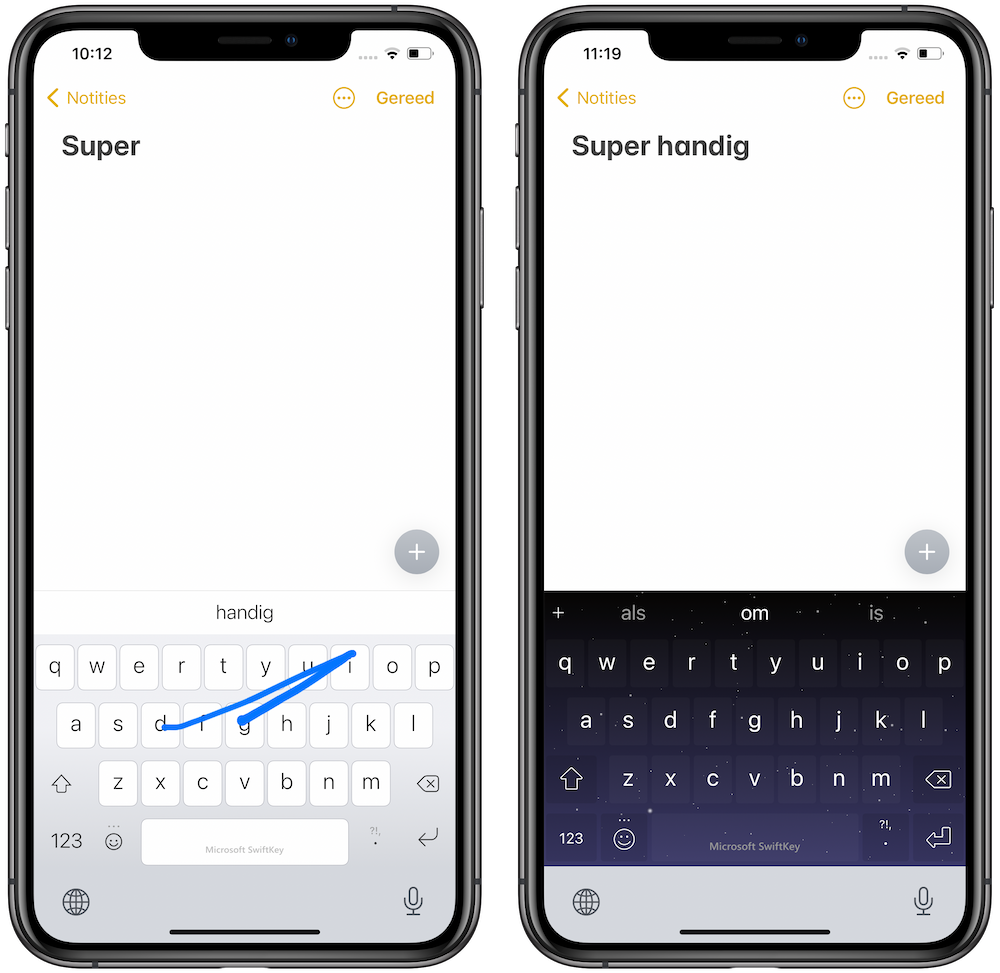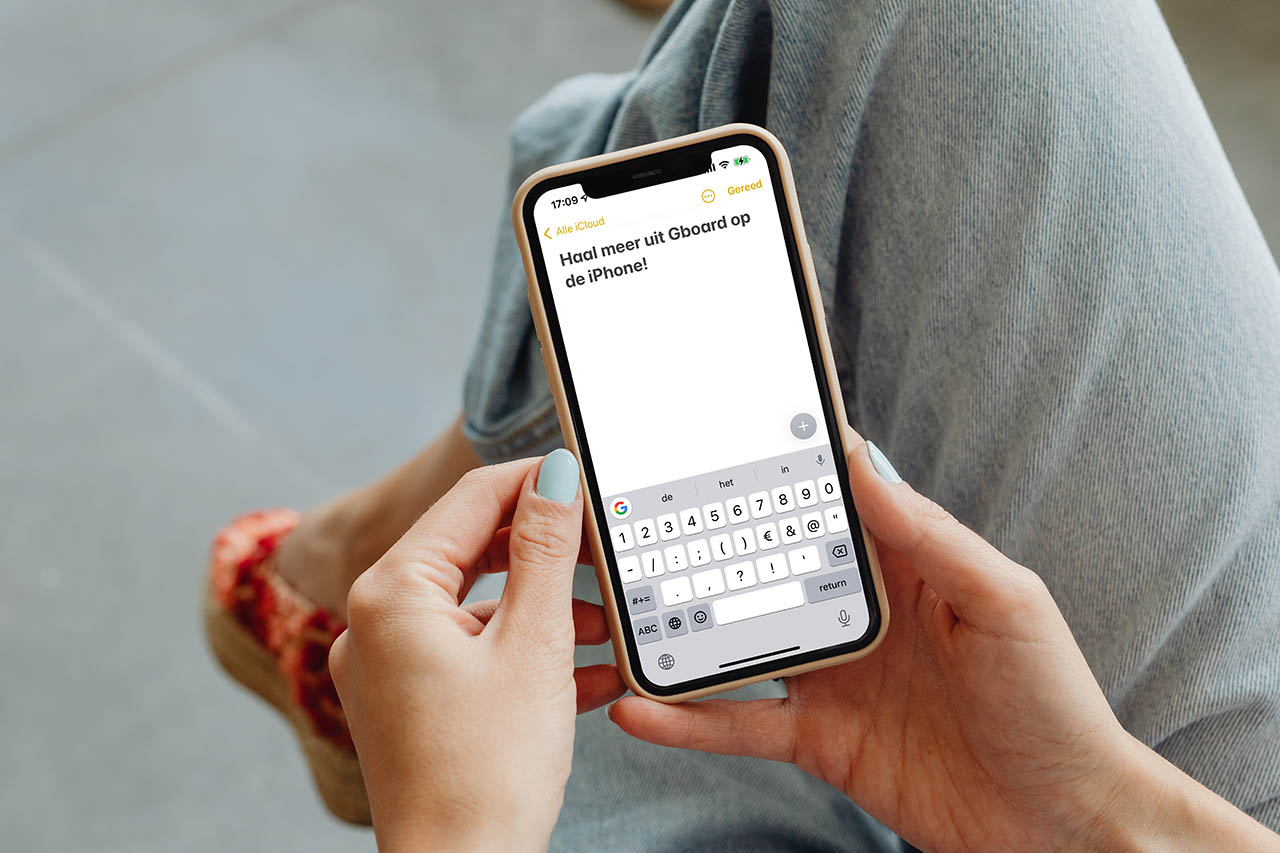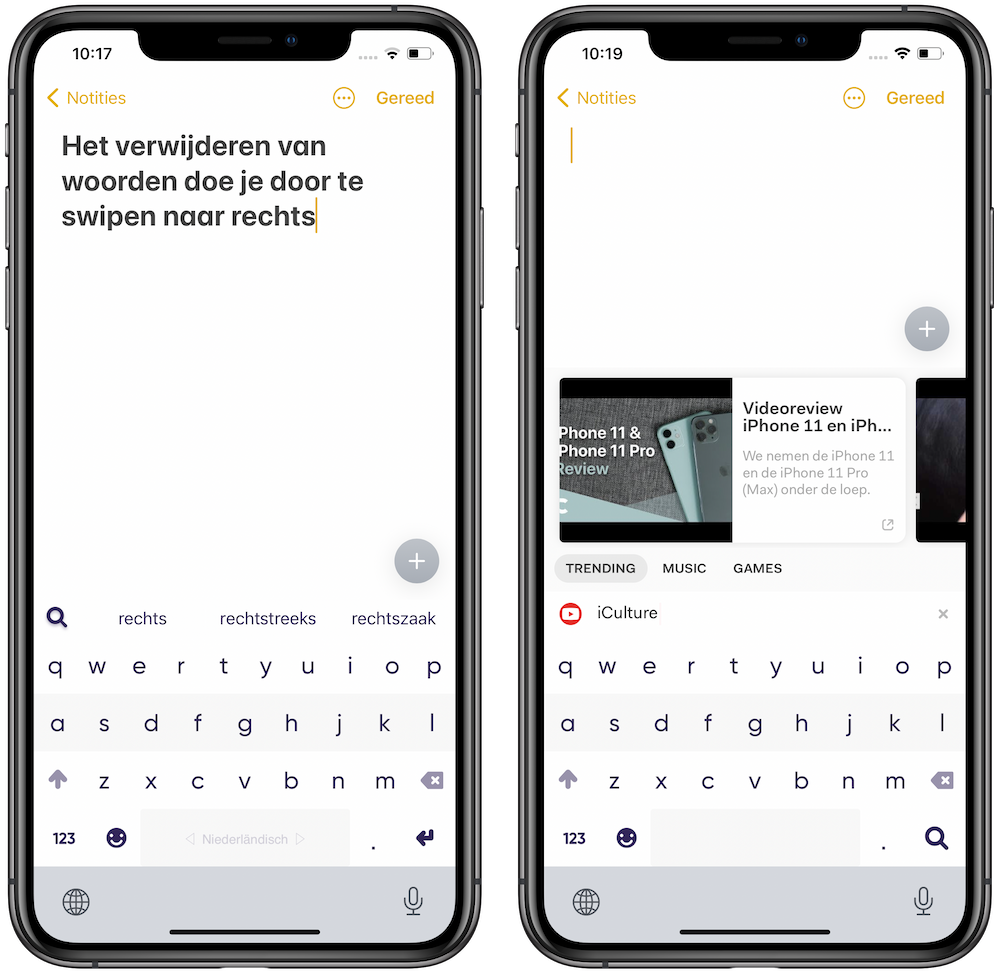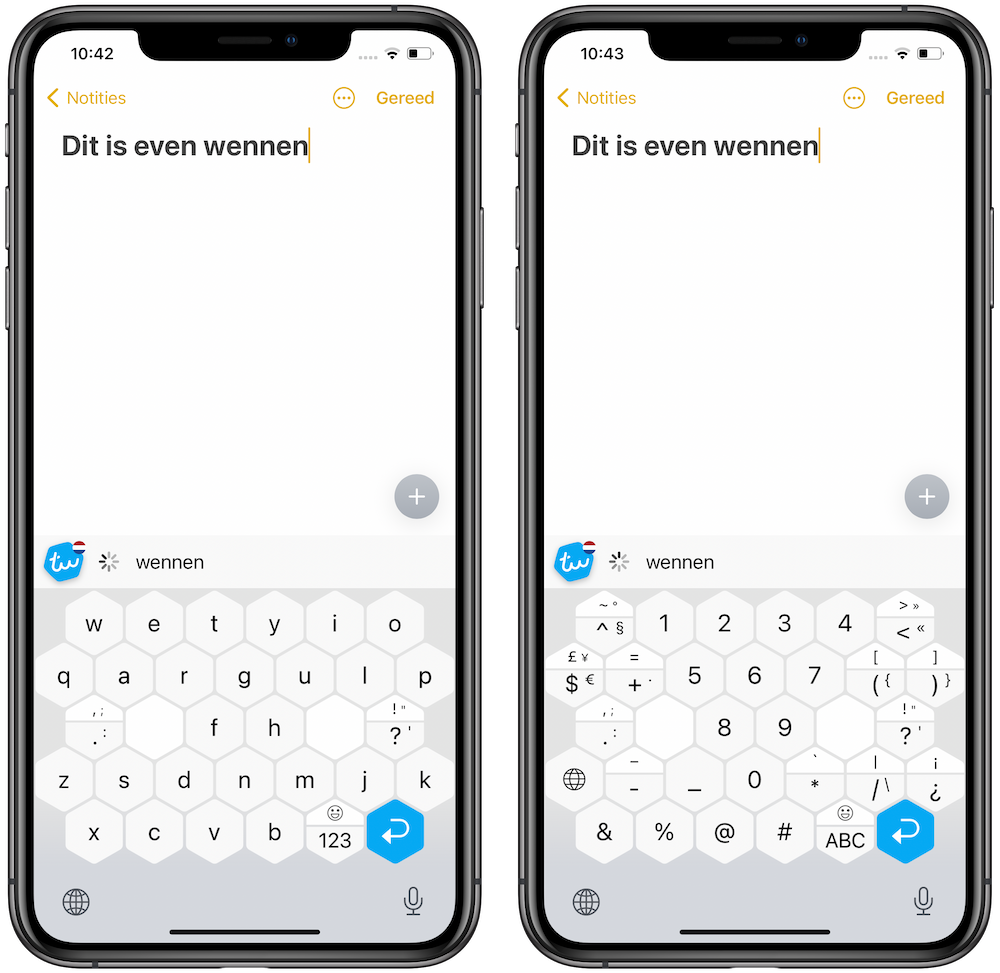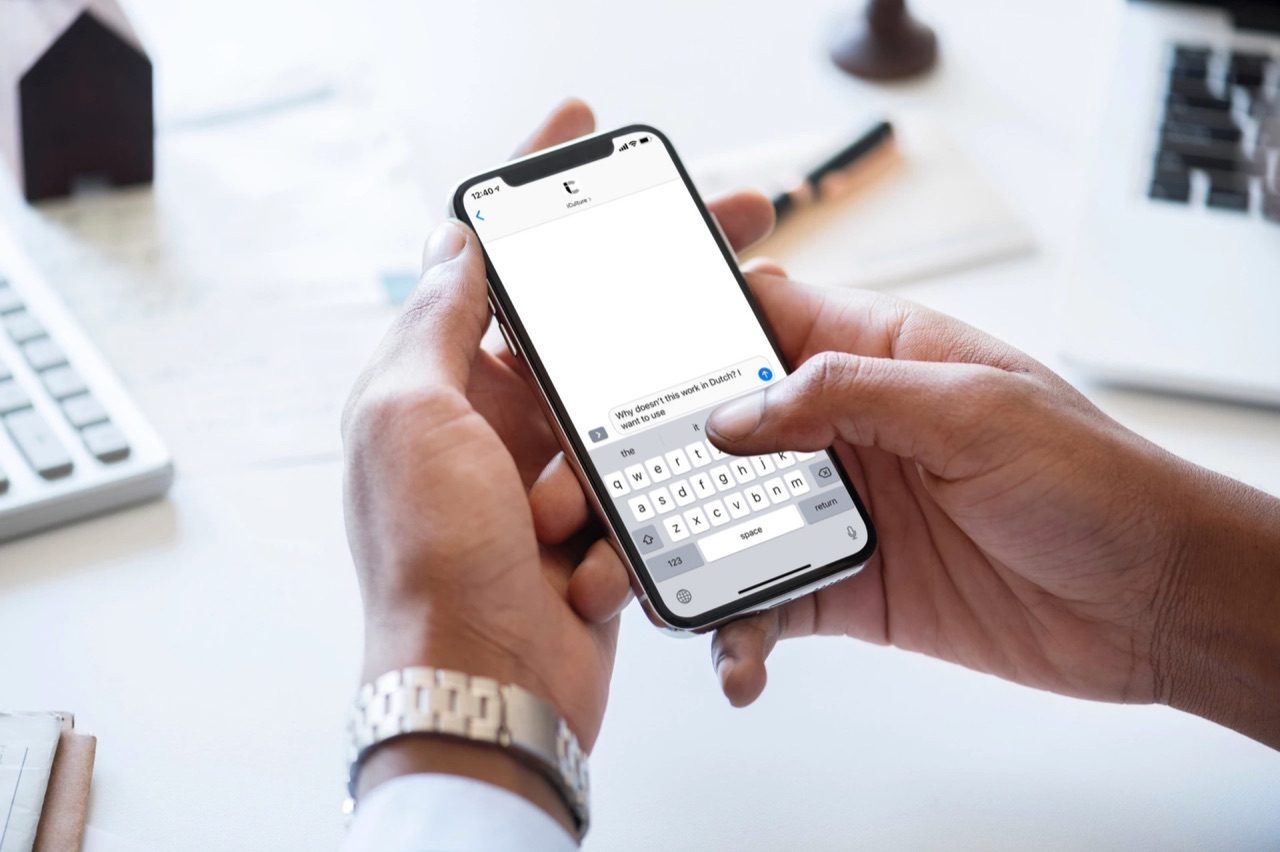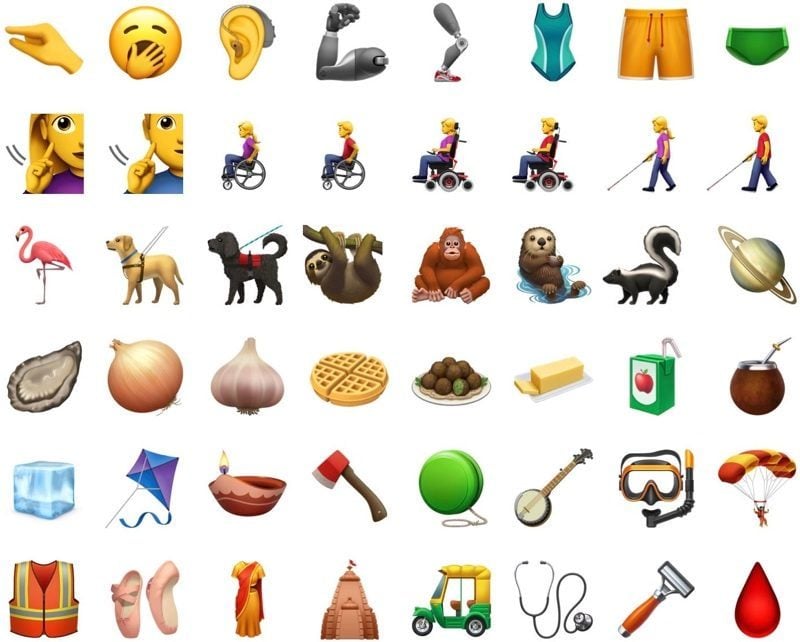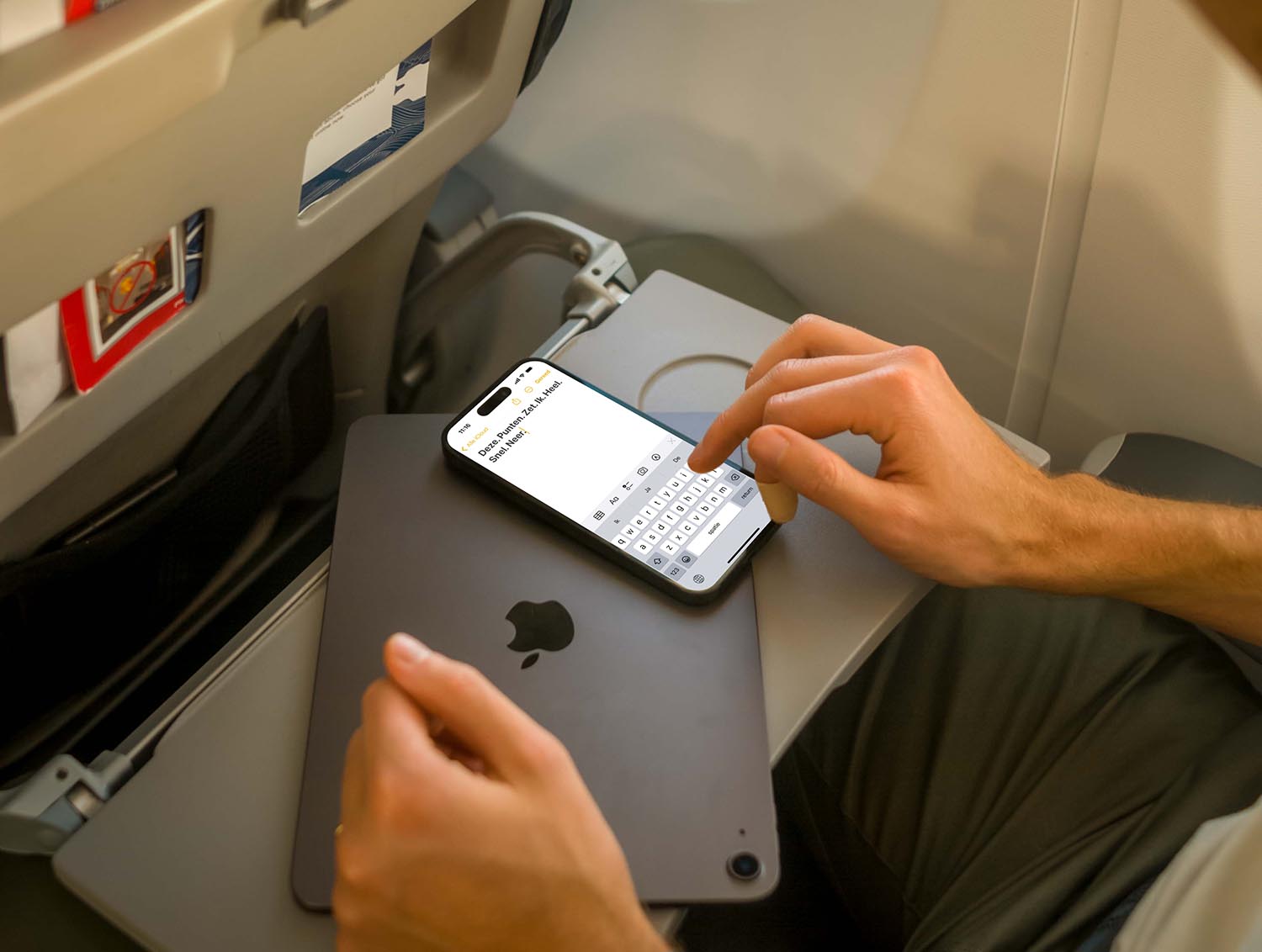Toetsenbord-apps voor iPhone en iPad: welke zijn de beste?
Je kunt zelf het toetsenbord op je iPhone en iPad kiezen. Ontwikkelaars kunnen namelijk alternatieve toetsenbord maken, die je in allerlei apps kunt gebruiken. Dat heeft allerlei creatieve ideeën opgeleverd, met toetsenborden die gericht zijn productiviteit of juist op grappige toevoegingen, zoals gifs. We zetten de beste en opvallendste toetsenborden op een rij. Het installeren van toetsenborden op je iPhone of iPad is vervolgens heel eenvoudig.
iCulture adviseert: SwiftKey
Het SwiftKey-toetsenbord van Microsoft is één van de populairste toetsenborden in de App Store. En dat is terecht: het toetsenbord waarop je woorden kunt schrijven met veegbewegingen, is echt razendsnel. Je veegt over de letters en de app voelt moeiteloos aan welk woord je wilt schrijven. Zo niet, dan kies je een alternatief woord uit de balk boven het keyboard. De suggesties van het woordenboek zijn zo goed, dat je ook prima ‘normaal’ kan typen met dit toetsenbord. Dit toetsenbord is een prima alternatief zolang het standaard toetsenbord van Apple nog geen volledige ondersteuning voor QuickPath biedt in het Nederlands.
SwiftKey kan meerdere talen naast elkaar aan en maakt schrijven met één vinger makkelijker dan ooit op de iPhone en iPad. Het uiterlijk van het toetsenbord mag er ook zeker zijn. De app biedt meerdere kleurenschema’s, waaronder een donkere. Sommige thema’s kosten geld. Het toetsenbord vraagt je echter wel volledige toegang te geven om het toetsenbord helemaal te kunnen gebruiken. Lees onze review van SwiftKey voor meer informatie.
Google Gboard: veel functies voor niks
De meest complete toetsenbord-app voor wie niets wil betalen en het prima vindt om info met Google te delen. Google heeft een uitstekend iOS-toetsenbord die ook Nederlands ondersteunt. Bovendien kun je met één toetsenbord heel gemakkelijk andere zaken zoals emoji, gifs, adressen en telefoonnummers invoeren. Je kunt vanuit Gboard snel een zoekopdracht voor Google invoeren, ongeacht welke app je gebruikt. De zoekresultaten deel je gemakkelijk met anderen. Geen wonder dat Gboard in 2017 een iCulture Award won als de beste productiviteitsapp. Je kunt namelijk niet alleen letters tikken, maar ook swipen zoals je bij SwiftKey en Swype gewend bent. Zodra je aan de werkwijze gewend bent voer je veel sneller teksten in. Meer over Google Gboard lees je in onze gids.
Fleksy: zelf toetsenborden maken
Fleksy omarmt veegbewegingen, maar niet om tekst mee te schrijven. In Fleksy geef je met een veeg naar rechts aan dat je de getoonde suggestie wilt gebruiken. Twee vegen is een leesteken neerzetten, met een veeg naar onder of boven corrigeer je het laatste woord of teken. En met een veeg naar links haal je het vorige woord weg. Door al dit geveeg kost het wel wat moeite om deze toetsenbord-app onder de knie te krijgen. Fleksy heeft een uitgebreide autocorrectie en ook als je een woord volledig verkeerd typt, zou het woordenboek van het toetsenbord je fouten moeten repareren.
Fleksy is na een overname onderdeel van Pinterest en dat heeft niet alleen maar voordelen. We hebben gemerkt dat de app sinds de overname minder updates heeft gekregen en dat is jammer. Met alle aanpassingsmogelijkheden en extensies is dit wel een heel fijne toetsenbord-app. Met allerlei kleurrijke thema’s, gifs, emoji, stickers en dergelijke heeft de app veel te bieden. Wel kost het wat tijd om aan te wennen. Als je het eenmaal onder de knie hebt, kun je er supersnel mee typen. Lees onze review van Fleksy.
Typewise: toetsenbord in vorm van honingraad
Het toetsenbord van Typewise pakt het helemaal anders aan. Het toetsenbord heeft een uniek ontwerp om vier keer minder typefouten te maken in vergelijking met het standaard toetsenbord. Daarnaast vraag de app niet om volledige toegang en werkt het volledig offline, waarmee je data niet wordt verzameld door de ontwikkelaar. Dat klinkt allemaal fantastisch, maar feit is wel dat de bijzondere layout echt even wennen is. Met behulp van een uitgebreide tutorial wordt je uitgelegd hoe je kunt swipen om woorden te verwijderen of speciale tekens toe te voegen. De app stelt dat het ongeveer een week duurt voordat je het aparte toetsenbord bent gewend.
Je kunt eventueel ook overschakelen naar een traditionele opmaak van het toetsenbord, al verliest het dan veel van zijn meerwaarde. Een ander nadeel is dat je ook geen gebruik kunt maken van een handige swipe functie om mee te typen, zoals dat bij andere alternatieven wel mogelijk is. Als je het abonnement aanschaft krijg je echter wel andere gebaren- en layout-opties die van meerwaarde kunnen zijn.
Path Input: snel swipen
Path Input was een van de eerste Nederlandstalige swipe-toetsenborden en nog steeds is het een prima app om Nederlandse teksten te typen. Path Input pakt vaak meteen het juiste woord. Zo niet, dan staat het goede woord wel tussen een van de suggesties. De app heeft geen toegang tot internet nodig en dat betekent dat je toetsaanslagen veilig op je eigen toestel blijven. Deze swipe-besturing vergt in het begin wat oefening, maar kan de snelheid waarop je typt aanzienlijk verhogen. Er zijn aparte versies voor iPhone en iPad, dus je betaalt helaas twee keer. Lees onze review van Path Input.
ReBoard: handige shortcuts
ReBoard onderscheidt zich van andere toetsenborden omdat het een taakbalk met handige shortcuts naar populaire diensten toevoegt. Hierdoor kun je bijvoorbeeld gemakkelijk een YouTube-video opzoeken en versturen, zonder daarvoor eerst de YouTube-app te openen. Alles regel je namelijk vanuit het toetsenbord. ReBoard is voorzien van een handige tutorial en ondersteunt naast de apps van Apple zoals gezegd ook YouTube, Slack en andere handige apps. Wel vergt de Commmand-knop wat oefening. review van ReBoard bespreken we ze uitvoerig. Het toetsenbord biedt helaas geen ondersteuning voor Nederlands.
WordBoard: verzend standaard antwoorden
Het toetsenbord van WordBoard helpt je sneller typen, maar niet door te swipen of een unieke layout. De app van WordBoard voegt een extra functionaliteit toe aan het standaard toetsenbord aan de hand van zelfgemaakte standaardantwoorden. Als je in een vergadering zit, heb je niet de mogelijkheid om iemand een uitgebreid antwoord toe te sturen. Het WordBoard-toetsenbord dient dan als een extensie waar je je snelle antwoorden terugvindt. In deze antwoorden kun je allerlei variabelen verwerken, zoals de tijd op het moment van antwoorden. Je schakelt vervolgens weer over naar een normaal toetsenbord indien je weer wil typen. Je kunt het dus combineren met eerdergenoemde alternatieven!
Andere toetsenbord-apps
Er zijn nog veel meer toetsenbord-apps voor iOS. Hieronder bespreken we een aantal:
- GIPHY: The GIF Search Engine (Gratis, iPhone/iPad, iOS 15.6+) - Een handige uitbreiding van je toetsenbord is gif- en stickerzoekmachine van GIPHY. Hiermee maak je in chats de juiste grap en precies op tijd.
- GO Keyboard-Emojis&Cool Themes (Gratis + IAP, iPhone/iPad, iOS 8.0+) - Swipen, emoji, stickers en woordsuggesties, Go Keyboard biedt het allemaal. Ook thema’s, aangepaste achtergronden en zelfs alternatieve lettertypes. Ondersteunt heel veel talen.
- Wij kunnen op dit moment helaas niet de juiste gegevens tonen, Download - Het Bitmoji-toestenbord laat je je gepersonaliseerde emoji gebruikten in andere chat-apps Leuke toevoeging om gesprekken met op te fleuren.
- GIF Keyboard (Gratis, iPhone/iPad, iOS 9.0+) - Een andere gif-zoekmachine is die van Tenor. Erg overzichtelijk en op de trendingpagina ontdekt je gemakkelijk nieuwe gif’s.
- Wij kunnen op dit moment helaas niet de juiste gegevens tonen, Download - TextExpander is op de desktop al jaren een nuttige app voor tekstvervanging. Ook op de iPhone gebruik je TextExpander om met afkortingen volledige woorden en zinnen in te tikken. Met een knop onderin benader je die afkortingen snel.
- New Emoji & Fonts - RainbowKey (Gratis + IAP, iPhone/iPad, iOS 9.0+) - Deze app met meer dan 50 thema’s voor je toetsenbord is razend populair. Laat je behalve kleuren en achtergronden ook kiezen uit meer dan 30 klikgeluiden en verschillende texturen voor je knoppen.
Speciale toetsenbord-apps voor iOS
Hieronder bespreken we nog een aantal alternatieve toetsenbord-apps voor speciale doelgroepen:
- Typeeto: remote BT keyboard (€8,99, Mac, macOS 10.9+) - Deze app is bedoeld voor je Mac. Hiermee kun je je Mac-toetsenbord veranderen in een Bluetooth-toetsenbord, zodat je deze kunt gebruiken met je iPad. Handig voor het intikken van langere teksten. Alle tekst verschijnt op het iPad-scherm. Werkt ook met iPhone, Android-smartphones en -tablets, gameconsoles en de Apple TV.
- Keedogo (€0,99, iPad, iPadOS 17.7.2+) - AssistiveWare is een specialist op het gebied van software voor mensen met een handicap, bijvoorbeeld slechtzienden en mensen met een minder fijne motoriek. Keedogo is bedoeld voor mensen die net beginnen met typen en is alleen beschikbaar op de iPad. Helaas sinds 2016 niet meer bijgewerkt en dat is jammer voor zo’n app waar mensen van afhankelijk kunnen zijn.
- Keeble (€29,99, iPhone/iPad, iOS 17.7.2+) - Ook van AssistiveWare: Keeble richt zich volledig op toegankelijkheid en is zowel op de iPhone als iPad te gebruiken.
Wil je alles lezen over alternatieve toetsenborden installeren, dan hebben we daarover een apart artikel.
Taalfout gezien of andere suggestie hoe we dit artikel kunnen verbeteren? Laat het ons weten!